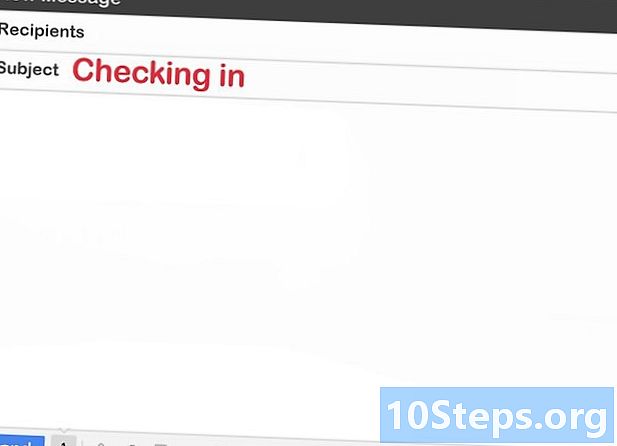Szerző:
Morris Wright
A Teremtés Dátuma:
27 Április 2021
Frissítés Dátuma:
8 Lehet 2024
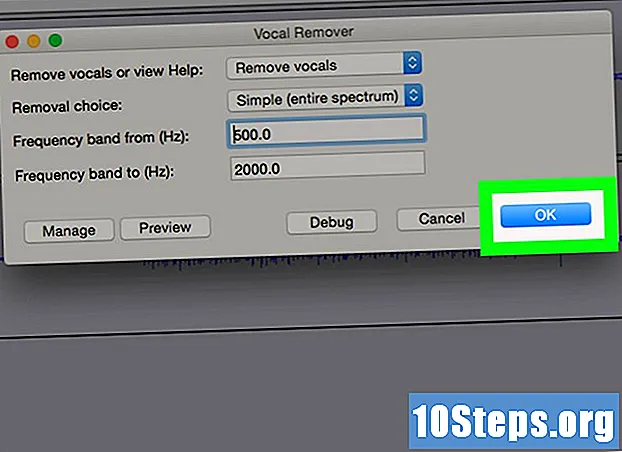
Tartalom
Ez a cikk megtanítja, hogyan távolíthatja el a hangot az Audacity sávjáról. Különböző alkatrészek távolíthatók el, például a műsorszám teljes része, a háttérzaj és az ének. Ne feledje, hogy az Audacity hang eltávolító eszköze korlátozott, ezért nem képes az összes ének eltávolítására.
Lépések
1. módszer a 3-ból: A szalag egy részének eltávolítása
Nyissa meg az Audacity-t. Ez az ikon egy narancssárga hanghullámmal a kék fejhallgató közepén.

kattintson rá fájl. Keresse meg a gombot az Audacity ablak bal felső sarkában (Windows) vagy a képernyő bal felső sarkában (Mac).
kattintson rá Nyisd ki. Ez az alábbi vertikális menü egyik lehetősége fájl. Megnyílik egy felbukkanó ablak.

Válasszon ki egy audio műsort. Keresse meg és válassza ki a szerkeszteni kívánt műsorszámot.
kattintson rá Nyisd ki. A felbukkanó ablak jobb alsó sarkában található. Az Audacity megnyitja a választott sávot.

Válassza ki a műsorszám egy részét. Nézze meg, melyik részt kíván eltávolítani, majd kattintson és húzza az egérmutatót rá, és válassza ki.
nyomja meg Töröl. Az audio automatikusan eltávolításra kerül a sávból.
- Egy másik lehetőség a kattintás Szerkeszteni majd tovább Töröl a legördülő menüben.
2. módszer a 3-ból: Háttérzaj eltávolítása
Válassza ki a sávnak azt a részét, amely zajt tartalmaz. Kattintson és húzza az egérmutatót a sáv azon részére, amely csak a háttérzajból áll, ha lehetséges.
- Ha a pályán nincs olyan rész, ahol csak zaj van, válassza ki azt a részt, ahol a leginkább észrevehető.
kattintson rá Hatások. Ez az egyik lap az Audacity ablak tetején (Windows) vagy a képernyő tetején (Mac). Megjelenik egy függőleges menü.
kattintson rá Távolítsa el a zajt. Az opció a legördülő menü közepén található Hatások.
kattintson rá Szerezzen zajprofilt. Ez a gomb az előugró ablak tetején. Ez a lépés szükséges, mivel az Audacity-nek először meg kell határoznia, mi a háttérzaj és mi nem.
Válassza ki a sáv azon részét, amelyet meg akar tisztítani. Kattintson a sávra, majd egyszerre nyomja meg a gombot Ctrl+A (Windows) vagy Comand+A (Mac) a teljes szám kiválasztásához, ami ideális, ha dalról van szó.
kattintson rá Hatások majd be Ismételje meg a zaj eltávolítását. Ez a függőleges menü első lehetősége. A zajeltávolítást ezután alkalmazzák a kiválasztott műsorszám részére.
Szükség esetén távolítsa el ismét a zajt. Ismételje meg a folyamatot, ha még mindig sok észrevehető háttérzaj van. Lehet, hogy meg kell ismételnie többször.
- A kattintással növelheti az eltávolítandó háttérzaj mennyiségét Zaj eltávolítása ... a legördülő menüben, és húzza a csúszkát jobbra.
3/3 módszer: Hangok eltávolítása
Válassza ki a teljes számot. Kattintson a hangsávra, majd egyszerre nyomja meg a gombot Ctrl+A (Windows) vagy Comand+A (Mac).
kattintson rá Hatások. Ez az egyik ablak az ablak tetején (Windows) vagy a képernyő (Mac).
Görgessen a legördülő menü aljára és válassza a lehetőséget Vokális eltávolító. Lehet, hogy a menü alján lefelé mutató nyílra kell kattintania, hogy megtalálja ezt az opciót. Megnyílik egy felbukkanó ablak.
Válassza ki az ének eltávolításának típusát. Kattintson a választható menü egyik lehetőségére a legördülő menü jobb oldalán. Megnyílik a vokál eltávolító ablaka.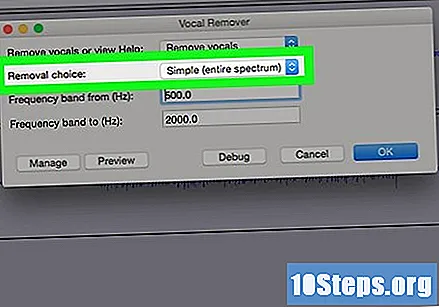
kattintson rá rendben. Az Audacity automatikusan eltávolítja a dal énekét. 100% -kal nem lesz képes eltávolítani, de jelentős különbséget lehet látni.
- Megismételheti a folyamatot, hogy megpróbáljon többet eltávolítani, de ez a pálya egészét károsíthatja.